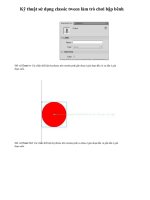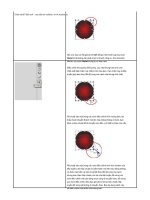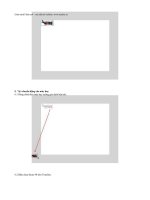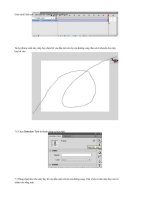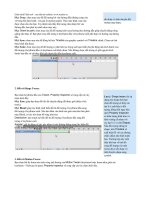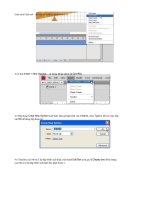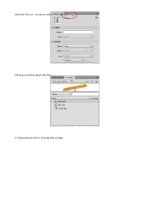Kỹ Thuật Sử Dụng Color Dogle pps
Bạn đang xem bản rút gọn của tài liệu. Xem và tải ngay bản đầy đủ của tài liệu tại đây (2.71 MB, 43 trang )
Kỹ Thuật Sử Dụng Color Dogle
Điều đầu tiên là các bạn tách nhân vật ra khỏi nên, điều này mình sẽ
không bàn đến nữa tránh để bài viết quá dài, trong diễn đàn đã có nhiều
bài tập hướng dẫn cách tách hình rồi,
Tạo một Document mới kick thuớc tuỳ ý, nếu bạn nào thích làm to thì
chọn khổ lớn không thì chọn khổ nhỏ, trong bài là mình chọn kick thước
1070x1300 px
Sau đó thì kéo nhân vật vừa tách ra vào trong document đó, điều chỉnh
sao cho nhân vật đứng vào chính giữa hình, đặt tên cho layer chứa nhân
vật là “Man”
tạo 1 layer mới và chắc chắn là layer đó nằm duới layer chứa nhân vật,
sao đó fill màu đen cho layer đó
tạo layer mới và thiết lập gradient như sau
Hình đã được tự động thu nhỏ về 800x600 pixel. Click vào đây để xem kích thư
ớc thật của h
940x475 pixel
Nhân đôi layer Man, sau đó vào Filter/Blur/Gaussan Blur
Hình đã được tự động thu nhỏ về 800x600 pixel. Click vào đây để xem kích thư
ớc thật của h
817x724 pixel
thiết lập chế độ hoà trộn là Color Dodge
Nhân đôi layer mới Blur lên và lần này thiết lập chế độ hoà trộn là
Overlay
Tạo một layer mới, kick chọn công cụ Brush, chọn brush nét mềm, kick
thuớc là 250 px, các bạn tô 1 cách tự do lên layer đó 2 màu: Màu vàng mã
màu ffcc00, màu tím mã màu ea00ff
tiếp đến vào Filter/Blur/Gaussan Blur
Sau đó thì thiết lập chế độ hoà trộn cho layer đó là Soft Light
Đến buớc này các bạn cần có 1 brush tự tao để phục vụ bài làm
Tạo 1 Document mới , kick thuớc 500x1300 px, nền trong suốt. sử dụng
công cụ Rectangle Tool vẽ 1 hình chữ nhật như sau
sử dụng lênh Ctrl+T, kick chuột phải chọn dòng Perspective
di chuột sang bên phải khi nó hiện cái mũi tên 2 chiều thì kick chuột và
kéo chuột xuống duới
Sau đó thì tô màu đen cho hình và vào Edit/Define Brush để lưu brush đó
vào
Quay trở lại với bài tập, tạo một layer mới, sử dụng Brush vừa mới tạo,
vào Windown/ Brush để hiện lên bảng điều chỉnh brush hoặc không thì
các bạn ấn F5, thiết lập như sau
Sử dụng lệnh Ctrl+t để xoa hình và di chuyển về vị trí sau
Nhân đôi layer lên, sau đó vào Filter/Blủ/Motion Blur, điều chỉnh hướng
cưa đưòng kéo dài sao cho nó trùng với hứớng của các đưòng Brush ta
vừa chỉnh, khhông cần chính xác quá nhưng làm sao trông nó khả dĩ ,
thông số trong Motion Blur các bạn xem hình
Giảm Opacity:
Nhân đôi layer mà chúng ta sử dụng brush, sử dụng lênh Ctr+T để thu
nhỏ lại và di chuyển xuống bên duới
Nhân đôi layer mà chúng ta sử dụng brush, sử dụng lênh Ctr+T để thu
nhỏ lại ,xoay hình và di chuyển sang bân phải như hình
Tiếp đển tạo layer mới, dùng công cụ Rectangular Marquee Tool vẽ 1
hình chữ nhật chọn công cụ Gradient thiết lập như hình